Requisitos previos
Antes de ejecutar o migrar cualquier VM local en Google Cloud, debes crear una extensión de Cloud.
Ejecuta una VM en Google Cloud o inicia una migración
- En el cliente web de vSphere, selecciona la Máquina virtual que desees.
Haz clic derecho en esa VM y sigue uno de estos pasos:
- Selecciona Operaciones de Velostrata > Migración de VM a la nube, o
- selecciona Operaciones de Velostrata > Migrar.
Selecciona tu Extensión de Cloud.
(Opcional) Denomina la VM de Cloud.
Haz clic en Siguiente (Next). Aparecerá la pantalla Cloud Instance (Instancia de Cloud).

Selecciona el Project y el Instance Type.
Migrate for Compute Engine sugiere tamaños de instancia que se aproximan a la capacidad y el rendimiento de la VM existente. Para obtener información sobre cómo se procesan las recomendaciones, consulta Redimensionamiento de instancias de Cloud.
Haz clic en Siguiente (Next). Aparecerá la pantalla Política de almacenamiento.
Para la Política de almacenamiento , selecciona Reescritura o Aislamiento de escritura.
Haz clic en Siguiente (Next). Aparecerá la pantalla Networking.
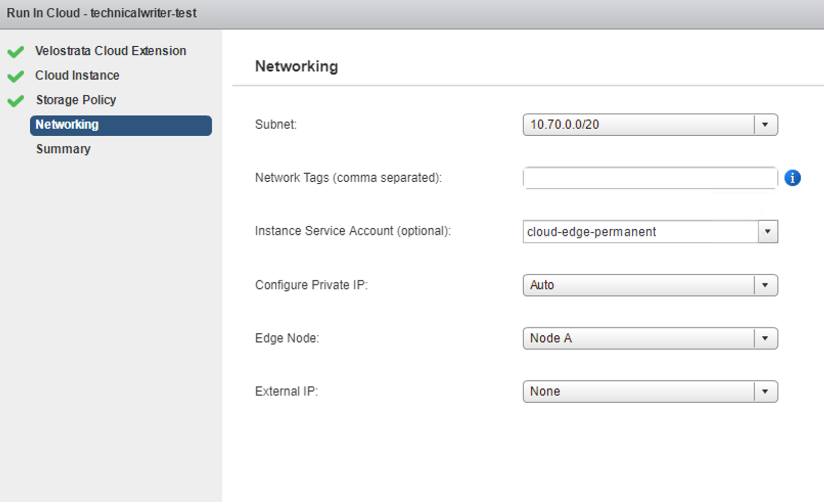
Selecciona la Subred (Subnet) de Google Cloud para la VM.
Ingresa Etiquetas de red (Network Tags) (separadas por comas) que se aplicarán a la VM migrada.
(Opcional) Selecciona la Cuenta de servicio de la instancia (Instance Service Account).
En la lista desplegable Configurar IP privada (Configure Private IP), selecciona una de las siguientes opciones:
- Automático (Auto) para asignar de manera automática una dirección disponible desde la subred, o
- Estático (Static) e ingresa una IP estática dentro de la subred de VPC.
En la lista desplegable Nodo perimetral (Edge Node), selecciona el nodo principal en la extensión de Cloud que manejará la migración.
Para External IP, selecciona una de las siguientes opciones:
- Ninguna, para no asignar una dirección IP externa.
- Efímera, para una IP externa asignada de manera automática.
- Estática, para asignar una dirección IP externa creada con anterioridad en la consola de Google Cloud.
Haz clic en Siguiente (Next).
Si realizas una operación de migración:
- Selecciona el Disk Type para tu instancia y la Service Account que aloja la instancia de trabajador que maneja la migración.
- Haz clic en Siguiente (Next). Aparece la pantalla Resumen.
Revisa el resumen y luego haz clic en Finalizar.
El proceso de ejecutar la VM en la nube y luego migrarla se puede ver en el portlet de información de la instancia de Cloud en la página Resumen de VM, y mediante la supervisión de la tarea de vSphere creada.
Después de ejecutar una VM en Google Cloud
Puedes conectarte a la VM cuando el campo Console remota del portlet de información de la instancia de Cloud se ponga verde y diga Listo.
Para obtener más información sobre la supervisión de tus VM, consulta Descripción general de la supervisión.
Después de la migración de una VM a Google Cloud
Las migraciones de almacenamiento demoran varias horas. Cuando se completa el Asistente de migración, la VM está lista para desconectarse. Para continuar, consulta Separa una VM.
